Det er lett å gå glipp av oppdateringene Siri fikk med iOS 16, spesielt hvis du ikke er en ivrig Siri-bruker. Selv om du bruker Apples virtuelle assistent daglig, kan du bli overrasket over alle de flotte nye tingene den kan hjelpe deg med å gjøre nå.
Siri ble designet for å tillate deg å kommunisere med din iPhone og andre enheter som støtter den. så enkelt som mulig. Dette betyr ofte at du samhandler med din iPhone handsfree ved å bruke Hey Siri, men det er ikke alt Siri tilbyr. Den virtuelle assistenten blir mer intelligent med hver ny iterasjon, og gir deg en rekke verktøy for å navigere på iPhone og få maksimalt ut av den.
Fortsett å lese for å se alle de nye tingene du kan gjøre med Siri på iOS 16.0 og senere.
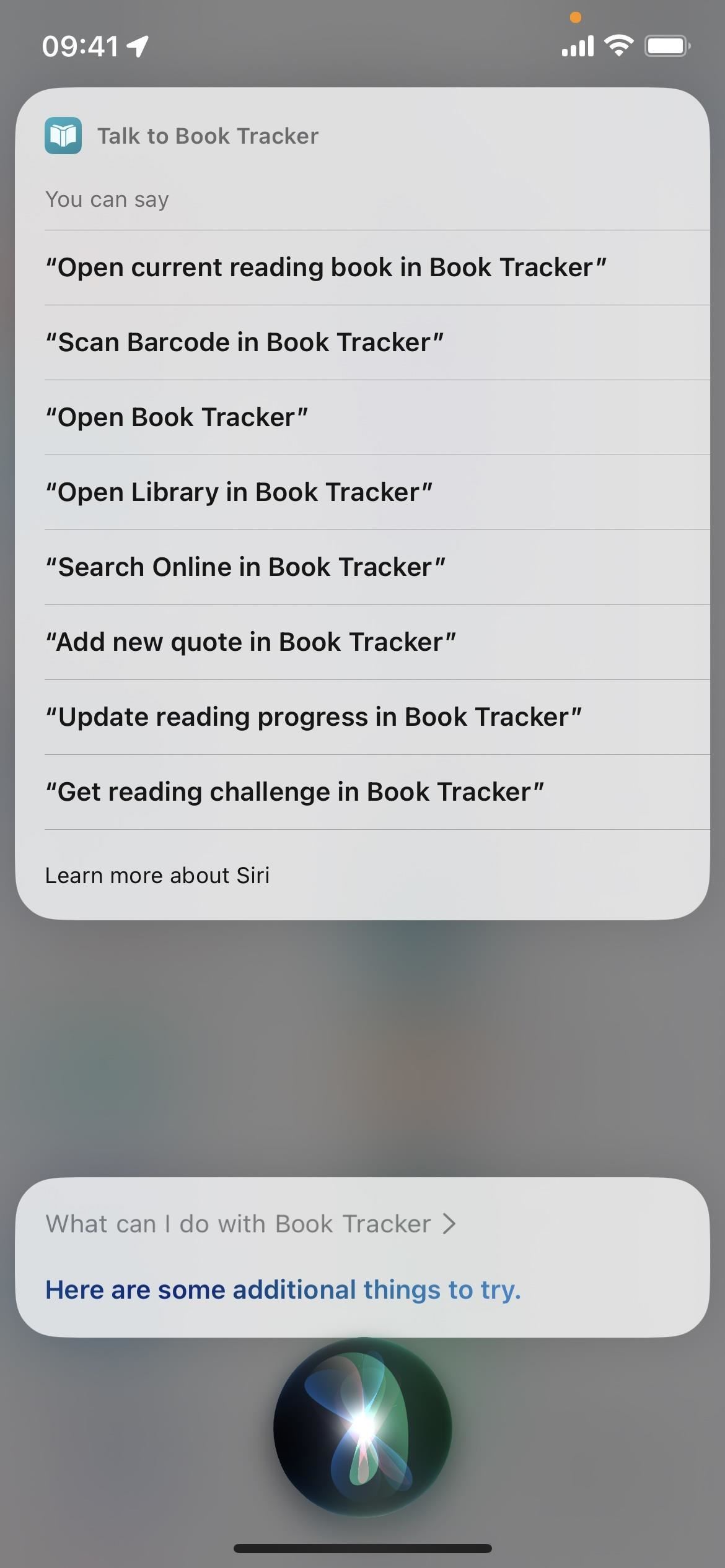
1. Kjør bruksklare snarveier
På iOS 16 kan Siri kjøre forhåndslagde snarveier fra de installerte appene dine uten ekstra oppsett. Dette er mulig på grunn av den nye App Intents API, som lar utviklere lage innebygde, klare til bruk snarveier for appene sine. I stedet for å bygge dine egne snarveier for vanlige oppgaver i Snarveier-appen, er de rett og slett klare til bruk.
Ikke alle apper har klare til bruk snarveier, men du kan se en liste over dem alt i Snarveier-delen i Snarveier-appen. For å bruke dem, tilkall Siri og si tittelen på app-snarveien. Noen snarveier kan støtte synonymer, slik at du kanskje ikke trenger å bruke den nøyaktige setningen for å kjøre kommandoen. Du kan også kjøre dem fra snarveier eller Spotlight.
2. Finn ut hva du kan gjøre
Siri kan være veldig nyttig, men brukere vet ofte ikke alle måtene de kan bruke det på. På iOS 16, hvis du starter Siri fra Side-eller Hjem-knappen, Hei Siri eller Skriv til Siri,”Hva kan jeg gjøre her?”vil hjelpe deg med å finne ut hva som er mulig.
Når du er i en app som støtter app-snarveier (se ovenfor), vil den vise de forhåndslagde snarveiene som er tilgjengelige, men du kan også spørre noe som «Hva kan Jeg gjør med [App-navn].”Hvis det er få eller ingen støttede Siri-handlinger for en bestemt app, vil Siri foreslå andre ting du kan bruke Siri til, som å slå på lommelykten.
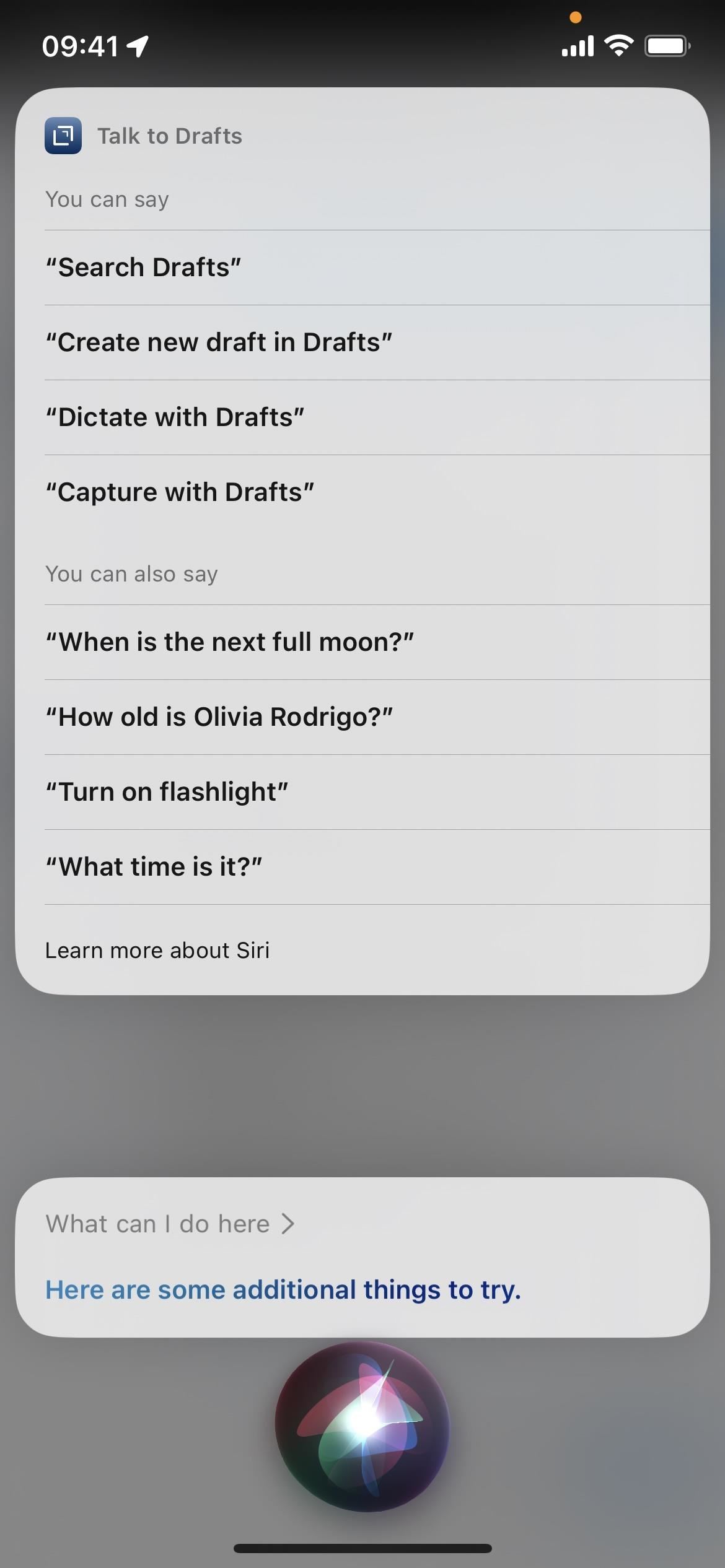
Siri-hjelp er tilgjengelig for iPhones med en A12 Bionic-brikke eller nyere. Det fungerer på flere språk, inkludert kantonesisk (Hong Kong), engelsk (Australia, Canada, India, Storbritannia, USA), fransk (Frankrike), tysk (Tyskland), japansk (Japan), Mandarin-kinesisk (Kinas fastland) og spansk (Mexico, Spania, USA).
3. Konverter tekst til emoji
Du kan nå bruke Siri til å sette inn emoji-tegn i meldinger og notater ved å si navnet på emojien etterfulgt av ordet”emoji”. For eksempel kan du si «smiley-emoji», «katte-emoji» og «hjerte-emoji» på rad, og Siri vil konvertere hver til tilhørende emoji. Før iOS 16, ville Siri stave ordene i stedet.
Dette fungerer for alle Apple-eller tredjepartsapper som lar Siri legge til eller legge ut tekst, for eksempel e-post, meldinger, notater, påminnelser og WhatsApp. Du kan også legge til emoji ved hjelp av dikteringsverktøyet i apper.
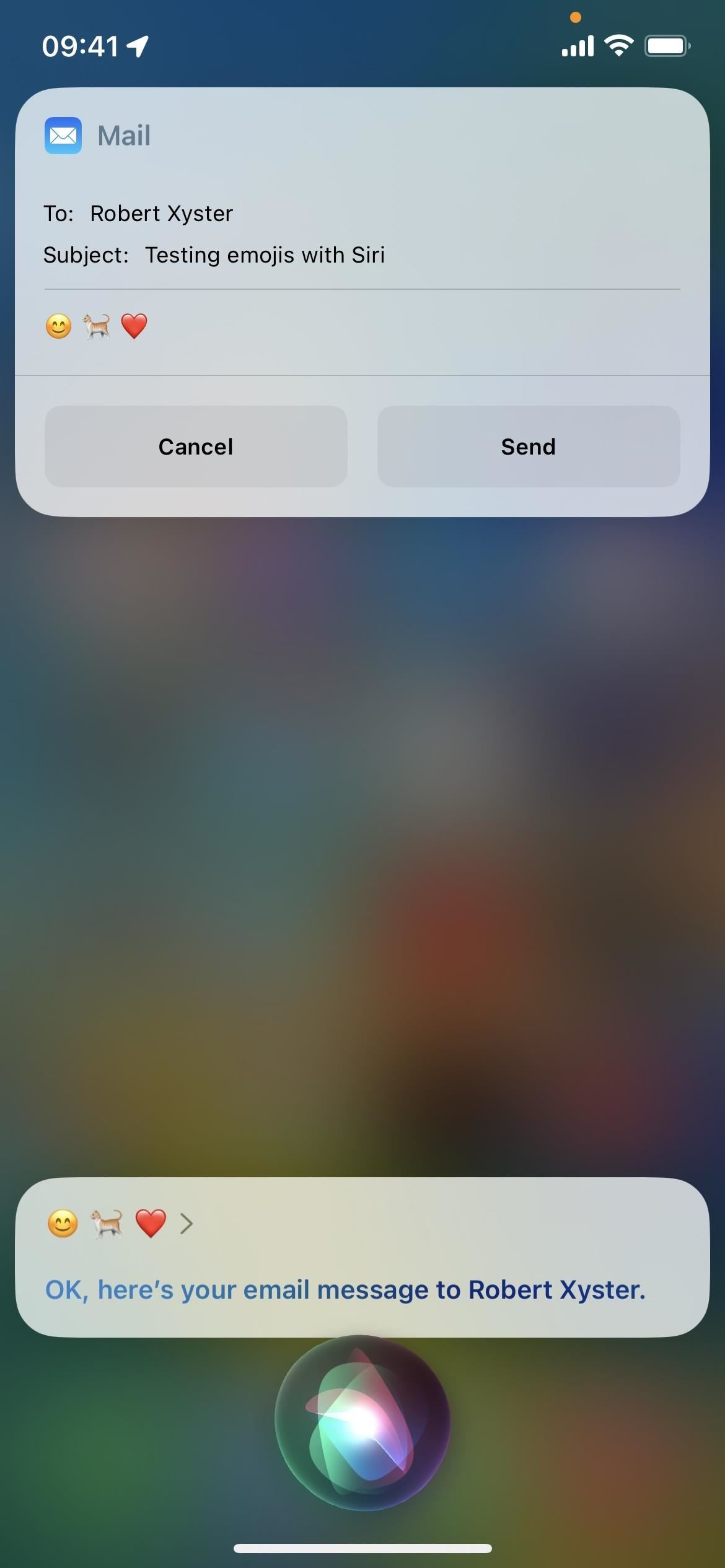
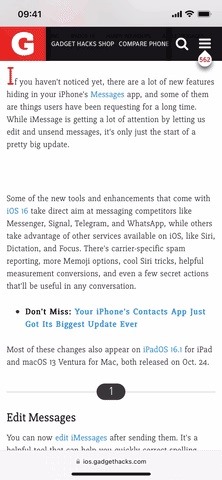
Tekst-til-emoji med Siri er tilgjengelig for iPhones med A12 Bionic-brikke eller nyere. Det fungerer på flere språk, inkludert kantonesisk (Hong Kong), engelsk (Australia, Canada, India, Storbritannia, USA), fransk (Frankrike), tysk (Tyskland), japansk (Japan), Mandarin-kinesisk (Kinas fastland, Taiwan), og spansk (Mexico, Spania, USA).
4. Legg på anrop
Det kan hende du ikke alltid kan trykke på en knapp på iPhone for å avslutte en samtale i FaceTime-eller Telefon-appene, og Siri kan hjelpe deg i disse scenariene nå. Bare si «Hei Siri, legg på» når du vil avslutte en samtale, så kobler Siri fra samtalen. De andre i samtalen vil høre deg si det, men det er definitivt verdt det når du trenger å avslutte en samtale håndfri.
Det er ikke aktivert som standard, så du må gå til Innstillinger –> Siri og søk –> Ring Legg på, og slå på bryteren. Du kan også gjøre det fra Innstillinger –> Tilgjengelighet –> Siri –> Ring på.
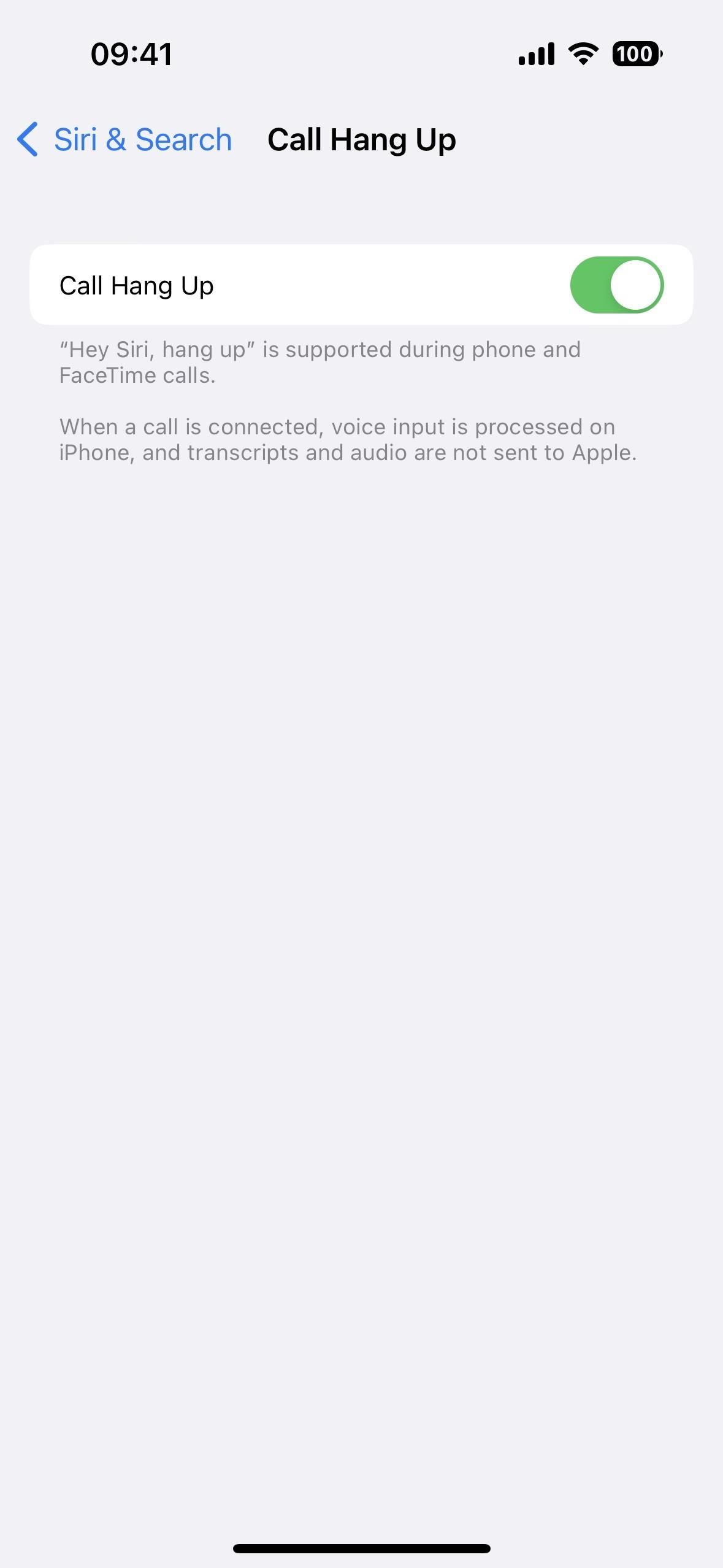
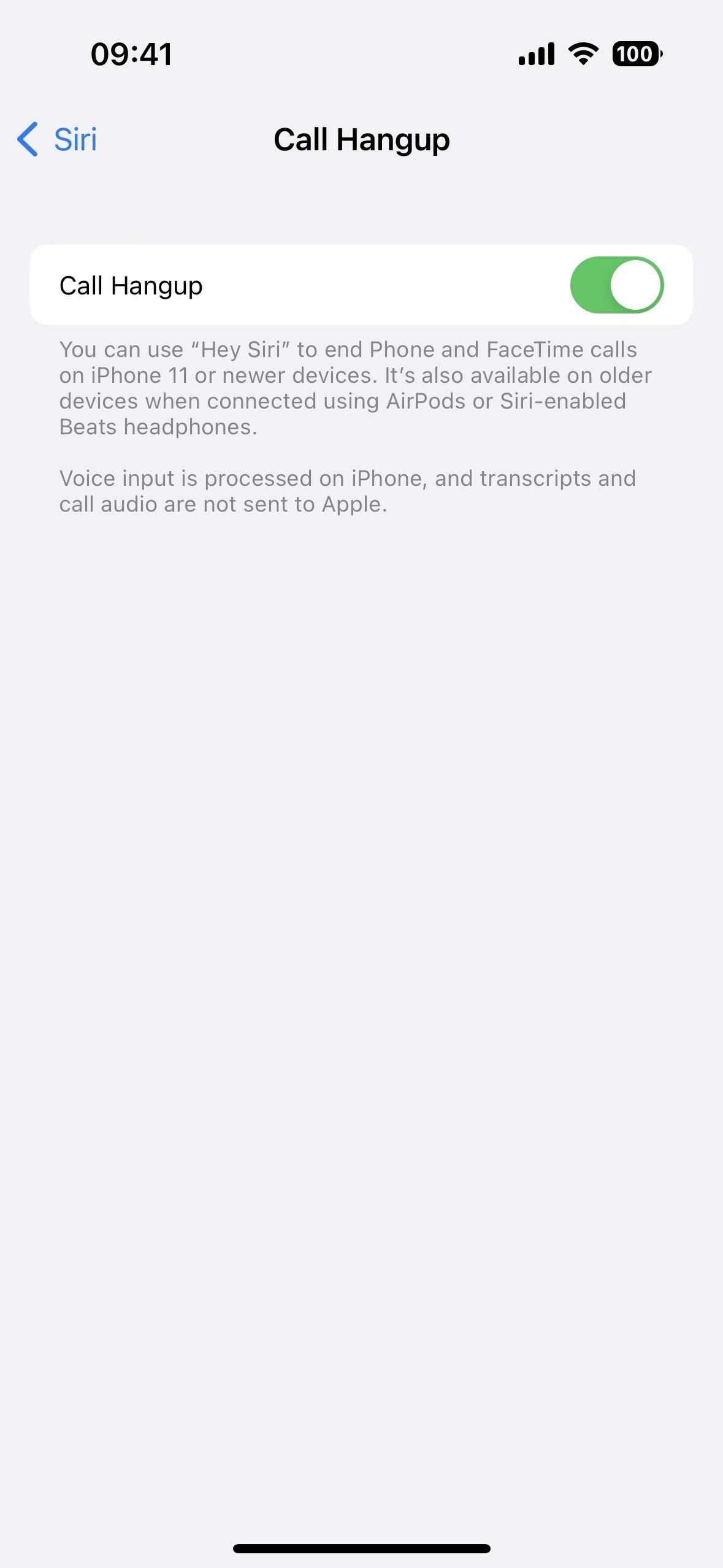
Å legge på samtaler med Siri fungerer på iPhone-modeller med en A13 Bionic-brikke eller nyere, altså iPhone 11 og nyere. Den fungerer imidlertid også på iPhone XS, XS Max og XR (A12 Bionic-enheter) når du bruker AirPods eller Siri-aktiverte Beats-hodetelefoner. Det fungerer på flere språk, inkludert kantonesisk (Hong Kong), engelsk (Australia, Canada, India, Storbritannia, USA), fransk (Frankrike), tysk (Tyskland), japansk (Japan), Mandarin-kinesisk (Kinas fastland) og spansk (Mexico, Spania, USA).
5. Juster Siris pausetid
Gå til Innstillinger –> Tilgjengelighet –> Siri, og du finner en seksjon der du kan justere lengden på Siris pausetid, dvs. hvor lang tid det tar mellom det øyeblikket du er ferdig. snakker og når Siri svarer. Hvis Siri hele tiden svarer deg før du stiller hele spørsmålet eller kommandoen, endre lengden fra standard til enten Lengre eller Lengste for å sikre at den fanger opp hele forespørselen din.
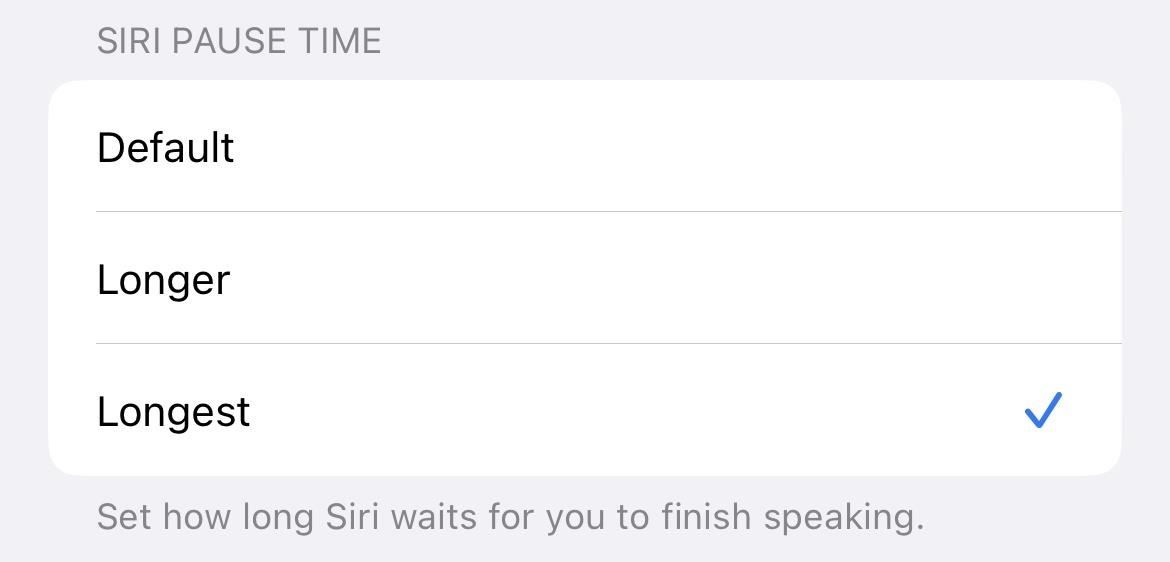
6. Kunngjør varsler på høyttaler
Vi kunne allerede få Siri til å kunngjøre tidssensitive varsler, direktemeldinger eller alle varsler fra apper over CarPlay, AirPods og noen Beats-hodetelefoner. Men iOS 16 har et alternativ for å”kunngjøre varsler på høyttaler”via Innstillinger-> Tilgjengelighet-> Siri. Ved å slå på bryteren vises en”Announce Notifications”-undermeny, en snarvei til de samme alternativene som er tilgjengelige under Innstillinger –> Siri og søk –> Annonser varsler.
Som før vil Siri unngå å avbryte deg og vil lytte etter den leser varslene for å se om du vil svare uten at du trenger å påkalle «Hei Siri». Du vil merke det mest på låseskjermen eller når du ikke bruker iPhone, så lenge iPhone ikke er satt til stille modus.
7. Kunngjør varsler på høreapparater
Hvis du bruker en Made for iPhone høreapparat, kan du endelig få Siri til å kunngjøre varsler når du har den på deg. Innstillingen skal være tilgjengelig via Innstillinger –> Siri og søk –> Kunngjør varsler. Hvis du ikke ser det, har du ingen MFi-høreapparater eller implantater satt opp på iPhone.
8. Aktiver/deaktiver automatisk svar på anrop
Før må du gå til Innstillinger –> Tilgjengelighet –> Berør –> Ruting av samtalelyd –> Automatisk svar på anrop for å aktivere eller deaktivere innstillingen som gjør Siri besvare anrop for deg i FaceTime og telefon. På iOS 16 kan du be Siri om å”slå på/av autosvar”, noe som sparer deg betydelig tid. Likevel må du gå til innstillingene for automatisk svar på anrop for å justere ventetiden før Siri tar opp.
9. Aktiver automatisk meldingssending
Det er ikke nytt at du kan bruke Siri til å skrive og sende en melding, men det krever alltid at du manuelt bekrefter at du vil sende den. Imidlertid lar iOS 16 deg omgå den manuelle bekreftelsen via Innstillinger –> Siri og søk –> Send meldinger automatisk, og du kan kontrollere om det fungerer over CarPlay, hodetelefoner eller høreapparater. Når den er aktivert, vil Siri sende meldingen automatisk etter fire eller fem sekunder med mindre du avbryter den.
10. Shazammede sanger synkroniseres endelig
Du kan allerede be Hey Siri om å identifisere en sang som spilles ved hjelp av Shazam, men resultatene ville ikke synkroniseres med Shazam-appen og kontrollsenterets musikkgjenkjenningskontroll. På iOS 16 synkroniseres endelig alt, så du vil aldri ha problemer med å finne et spor du Shazammet.
11. Mer frakoblet funksjonalitet
På iOS 16 kan Siri behandle enda flere forespørsler når iPhone er frakoblet. Dette inkluderer interaksjoner med smarthjemkontroller (HomeKit-enheter), varsler, talemeldinger og intercomforespørsler.
Utvidet støtte for frakoblet modus fungerer på iPhones med en A12 Bionic-brikke eller nyere. Det fungerer på flere språk, inkludert kantonesisk (Hong Kong), engelsk (Australia, Canada, India, Storbritannia, USA), fransk (Frankrike), tysk (Tyskland), japansk (Japan), Mandarin-kinesisk (Kinas fastland) og spansk (Mexico, Spania, USA).
12. Mer nøyaktige forslag til appklipp
Appklipp kan vises i Siri-forslag-widgeten (og Spotlight) når iPhone-en din tror du trenger dem, men iOS 16 legger til presise plasseringsforslag som gjør det enda mer sannsynlig at du vil se riktig appklipp til rett tid. For eksempel kan Siri Suggestions-widgeten vise deg en restaurants appklipp for å betale for måltidet når du spiser ute. (Appklipp er deler av en app som fungerer på stedet uten å installere hele appen.)
13. Foretrekk stille svar
Siris stemmetilbakemeldingsinnstillinger var ganske forvirrende på iOS 16.1 og tidligere, men iOS 16.2 klarerer ting litt, ved å legge til et nytt”Foretrekk stille svar”-alternativ. I tidligere iOS 16-versjoner var det bare valg for”Automatisk”og”Foretrekk talte svar.”
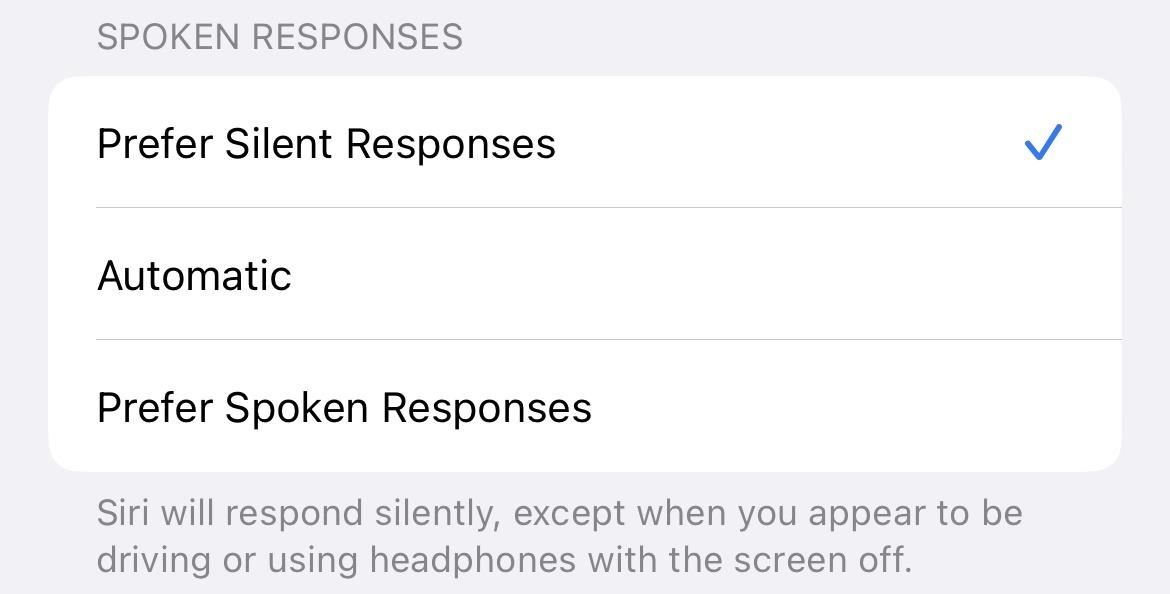
Ikke gå glipp av: iOS 16.2 har 23 store endringer du trenger å vite om før du oppdaterer din iPhone
Hold tilkoblingen din sikker uten en månedlig regning . Få et livstidsabonnement på VPN Unlimited for alle enhetene dine med et engangskjøp fra den nye Gadget Hacks Shop, og se Hulu eller Netflix uten regionale begrensninger, øk sikkerheten når du surfer på offentlige nettverk og mer.
Kjøp nå (80 % rabatt) >
Andre gode tilbud å sjekke ut:
Forsidebilde og skjermbilder av Jovana Naumovski/Gadget Hacks


